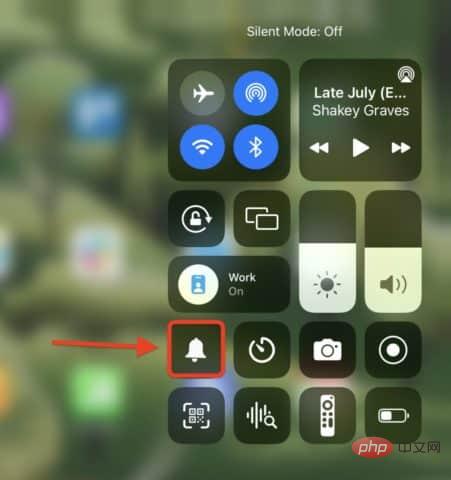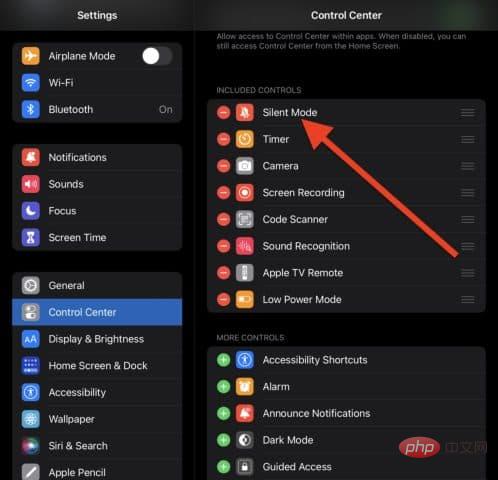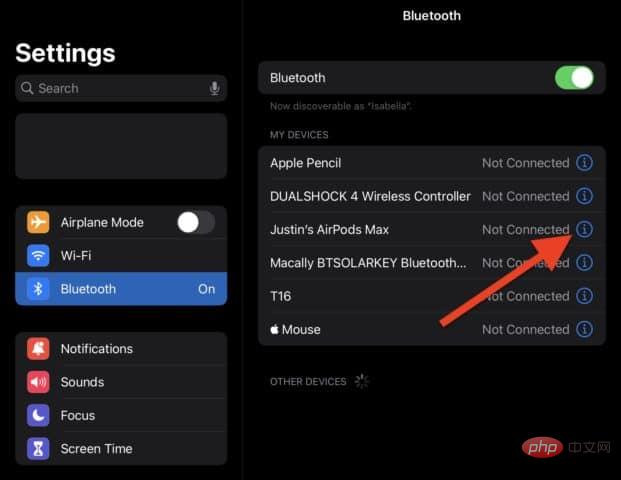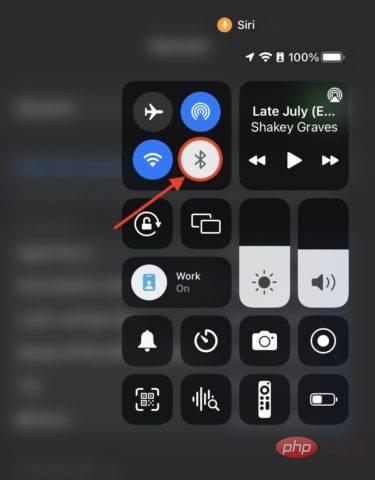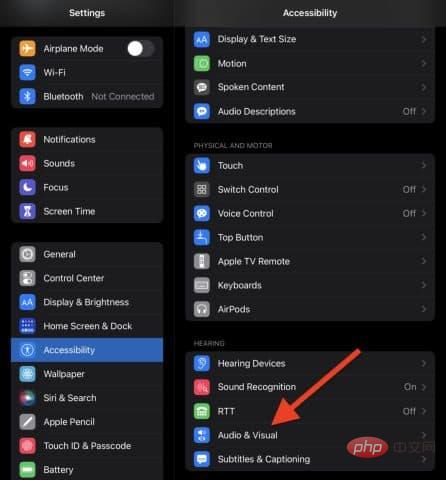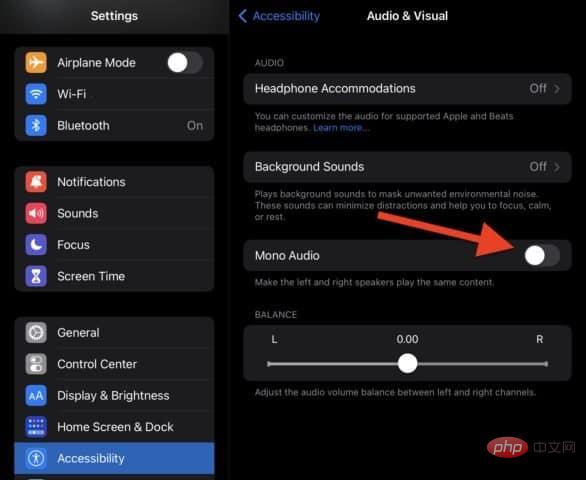iPad가 좀 조용한 것 같나요? 이는 스피커, 헤드폰 또는 iPad 자체에 문제가 있을 수 있습니다. 이 튜토리얼을 사용하여 iPad에서 소리가 나지 않는 문제를 해결하세요.
최근 몇 년 동안 Apple은 iPad의 스피커 사운드를 최대한 좋게 만드는 데 막대한 투자를 해왔습니다. iPad 소유자라면 오디오 청취에 많은 투자를 했을 것입니다. 그렇기 때문에 iPad에서 소리가 나지 않을 때 너무 귀찮습니다.
내 iPad에서 소리가 들리지 않는 이유는 무엇인가요?
iPad에서 오디오가 재생되지 않는 데에는 몇 가지 이유가 있습니다. 이는 간단한 설정 오류일 수 있으며 쉽게 수정할 수 있습니다. 소프트웨어 문제로 인해 문제가 발생할 수도 있으며, 이는 해결하기가 더 어려울 수 있습니다. 사소한 버그인지 아니면 심각한 시스템 결함인지에 따라 다릅니다.
물리적인 문제로 인해 스피커가 오작동할 수도 있습니다. 이는 물로 인해 손상되었거나 iPad를 너무 세게 떨어뜨렸거나 단순히 iPad 스피커가 시간이 지남에 따라 마모되었기 때문일 수 있습니다. 이런 일이 발생하면 오디오를 다시 재생하기 위해 장치를 교체해야 할 수도 있습니다.
이 기사에서는 물리적 손상 수리에 대해 다루지 않으므로 최근에 iPad를 물에 담그거나 오디오가 작동을 멈추기 전에 매우 세게 떨어뜨린 적이 있다면 새 iPad를 구입하는 것이 좋습니다. 그렇지 않으면 문제의 원인을 알 필요가 없습니다. 아래 수정 사항 중 하나가 해결책입니다!
무음 모드를 끄고 볼륨이 켜져 있는지 확인하세요.
우리가 시도할 처음 두 가지는 매우 간단합니다. 기기가 무음 모드가 아닌지 확인하겠습니다. 이로 인해 일부 앱에서 오디오가 재생되지 않을 수 있습니다. 그러면 우리는 당신이 그렇게 작은 문제로 스트레스를 받는 것을 원하지 않기 때문에 당신의 볼륨을 계속 증가시킬 것입니다.
iPhone을 진동시키는 것과 같은 무음 모드는 알림 및 수신 전화와 같은 특정 소리를 음소거합니다. 그러나 게임과 같은 앱을 끄는 것을 잊은 경우에는 무음으로 설정할 수도 있습니다.
슬라이드쇼 모드를 끄는 방법은 다음과 같습니다.
- iPad 측면에 음소거 스위치가 있는 경우 빨간색이 되지 않도록 뒤집어 주세요. 이렇게 하면 대부분의 경우 문제가 해결됩니다. 구형 iPad에만 음소거 스위치가 있으므로 음소거 스위치가 없어도 걱정하지 마세요.
- iPad에 음소거 스위치가 없으면 제어 센터를 열어야heart해야 합니다. iPad 모델에 따라 iPad 오른쪽 상단에서 아래로 쓸어올리거나 iPad 하단에서 위로 쓸어올려 이 작업을 수행할 수 있습니다.
- 제어 센터를 열면 벨 아이콘을 찾으세요. 켜져 있으면 착색되고, 그렇지 않으면 중립적입니다. 클릭하면 중립으로 전환됩니다.

- 음소거 스위치가 없고 제어 센터에 무음 모드를 비활성화/활성화하는 옵션이 표시되지 않으면 iPad에서 설정 앱을 엽니다. 제어 센터를 클릭한 다음 무음 모드 옵션 옆에 있는 녹색 + 아이콘을 탭하세요.

이제 스와이프하여 제어 센터를 열면 제어 센터에 자동 모드가 표시됩니다. 이제 2단계를 반복하세요.
헤드폰을 분리/분리해 보세요
헤드폰을 통해 오디오를 재생할 수 없는 사용자의 경우 이 문제를 해결하는 방법은 약간 다릅니다. 이 경우 목표는 헤드폰이나 iPad와 헤드폰 사이의 연결에 문제가 있는지 확인하는 것입니다.
다음은 시도해 볼 수 있는 몇 가지 단계입니다.
-
다른 헤드폰을 사용해 보세요. 근처에 다른 헤드폰이 있으면 테스트하여 제대로 작동하지 않는지 확인해야 합니다. 제대로 작동한다면 현재 헤드폰이 고장났을 가능성이 높습니다. 새 제품도 작동하지 않으면 iPad에 문제가 있을 수 있습니다.
-
iPad의 보조 포트를 청소하세요. 아직 헤드폰 잭이 있는 iPad의 경우 헤드폰 잭을 청소해 보세요. 이렇게 하려면 헤드폰을 분리하고 헤드폰 잭에 세게 불어넣거나 공기 캔을 사용하십시오. 청소하기 위해 헤드폰 잭에 아무것도 넣지 마십시오.
-
블루투스 헤드셋을 잊어버렸다가 다시 연결해 보세요. AirPods와 같은 Bluetooth 헤드폰의 경우, 잊어버렸다가 다시 연결하면 소리가 다시 재생될 수 있습니다.

- 이 작업을 수행하려면 iPad에서 설정을 열고 Bluetooth를 탭하세요. 재설정하려는 헤드폰을 찾아 옆에 있는 파란색 i 아이콘을 탭하세요.
-
이 장치를 잊어버리세요를 클릭하세요.
- 이 헤드폰을 다시 연결하는 과정을 반복하세요(방금 열었던 동일한 Bluetooth 설정 페이지에서 이 작업을 수행할 수 있습니다). Bluetooth 헤드셋을 재설정해 볼 수도 있습니다. 여기에서 AirPods에 대해 이 작업을 수행하는 방법을 읽거나 Bluetooth 헤드폰과 함께 제공되는 지침을 확인하세요.
블루투스 기기에 연결되어 있는지 확인하세요
블루투스 헤드폰이라고 하면 이 문제는 블루투스 기기로 인해 발생할 수도 있습니다. 자신도 모르게 스피커나 차량 등의 블루투스 기기에 연결되어 있을 수 있습니다. 이 경우 iPad가 아닌 오디오가 거기에서 재생되는 것입니다.
다음으로 다음 문제 해결 단계를 시도해 볼 수 있습니다.
-
Bluetooth 장치에 연결되어 있는지 확인하세요. 이렇게 하려면 설정을 열고 블루투스를 탭하세요. Bluetooth 설정에 연결됨이라고 표시된 기기가 있으면 파란색 i 아이콘을 탭하고 연결 해제를 탭하세요.
-
블루투스를 비활성화합니다. iPad 오른쪽 상단에서 아래로 스와이프하거나 iPad 하단에서 위로 스와이프하여 제어 센터를 엽니다(모델에 따라 다름). 연결 패널에서 Bluetooth 아이콘을 클릭합니다.

이 작업을 수행한 후 사운드를 다시 재생해 보세요.
모노 오디오 켜기 및 끄기
이 문제를 해결하기 위한 다음 작업은 모노 오디오를 다시 켜고 끄는 것입니다. 이는 iPad 오디오 설정의 소프트 재설정 역할을 합니다.
iPad에서 모노 오디오 재설정:
- 설정 앱을 엽니다.
-
접근성을 클릭하세요.
- 듣기 제목 아래에서 오디오 및 비디오를 클릭하세요.

-
모노 오디오 옆에 있는 스위치를 클릭하여 켰다가 다시 끄세요. 녹색으로 바뀌었다가 다시 중립으로 돌아가야 합니다.

- 오디오가 다시 작동하는지 테스트해 보세요.
iPad를 다시 시작하세요
마지막으로, 모든 방법이 실패하면 iPad를 다시 시작하여 이 문제를 해결할 수 있습니다. 이렇게 하면 사운드 재생을 방해할 수 있는 대부분의 소프트웨어 문제가 해결됩니다.
iPad를 다시 시작하려면:
- 전원 및 홈 버튼을 몇 초 동안 누른 다음 밀어 전원을 끄세요. iPad를 다시 켜려면 몇 초 후에 전원 버튼을 다시 길게 누르십시오.
- 홈 버튼이 없는 iPad 기기의 경우 전원 버튼과 볼륨 높이기 버튼을 몇 초 동안 길게 누르세요. 화면 상단에 나타나면 슬라이드를 밀어서 전원을 끄세요. 몇 초 후에 전원 버튼을 길게 눌러 iPad를 다시 켜세요.
iPad에서 여전히 소리가 재생되지 않으면 Apple 지원에 문의하세요.
iPad에서 소리 문제 해결
iPad에서 소리가 나지 않는 문제를 해결하는 몇 가지 주요 방법을 설명했습니다. 여전히 문제가 있는 경우 Apple 지원에 문의하세요. 문제를 진단하고 해결 방법을 정확하게 알려줄 수 있습니다.
위 내용은 iPad에서 소리가 나지 않는 문제를 해결하는 방법의 상세 내용입니다. 자세한 내용은 PHP 중국어 웹사이트의 기타 관련 기사를 참조하세요!